Kako napraviti `hard reset` na `Androidu`?
Ne brinite ako pametni telefon ima Operativni sustav Android
sadržaj

Zašto je teško resetirati?
Hard reset je poseban ponovno podizanje sustava tijekom kojeg se sve postavke vraćaju na tvorničke postavke i sve se informacije (čak i osobne) brišu. Nakon njega, telefon je kristalno čist, kao i odmah nakon kupnje. Ova se funkcija naziva i resetiranje hardvera, resetiranje na tvorničke postavke i teško resetiranje.
Valja napomenuti da prije nego što napravite hard reset na Androidu, morate izraditi sigurnosnu kopiju svih podataka iz unutarnje memorije telefona jer ih neće moći vratiti.
Tko smatra da je ova funkcija beskorisna, pa čak i štetna, vrlo je pogrešna. Vraćanje na hardver se koristi samo ako se telefon ne može obnoviti uobičajenim aplikacijama i čišćenje je nemoguće. To bi trebalo biti učinjeno ako:
- Telefon je počeo razmišljati i učitati se jako dugo zbog velikog opterećenja RAM-a.
- Zbog više instalacije i ponovne instalacije različitih aplikacija, što je rezultiralo velikom količinom nepotrebnih informacija koje su prikupljene.
- Nakon primitka root prava, izbrisana je važna komponenta operacijskog sustava, što je pametni telefon ne funkcionirao ispravno.
- Zbog neke vrste kvarova, telefon je počeo raditi neispravno (stalno se ponovno podizanje sustava, isključivanje samostalno ili se uopće ne uključuje).
Naravno, nakon što se "hard reset" obavlja, sve je potrebno postaviti, preuzeti, skinuti i instalirati na novu. No, zauzvrat će telefon funkcionirati onako kako treba i neće usporiti (barem, prije no što ponovo učita mnogo različitih stvari).
Kako napraviti tvrdi reset?
Telefon možete vratiti na tvorničke postavke na nekoliko načina:
- kroz postavke (soft reset);
- pomoću oporavka Android sustava (također se zove inženjerski izbornik);
- putem posebnog uslužnog programa službenog razvojnog programera (u slučaju da se telefon ne uključi, a oporavak sustava Android nije omogućen ili uopće nije dostupan).
Sada razmotrite kako napraviti "hard reset" svakom od ovih metoda.
Resetiranje softvera
Najprije morate spremiti sve podatke s telefona. To možete učiniti na različite načine: izradite sigurnosnu kopiju i spremite je na USB bljesak, spojite se na računalo i ponovno postavite podatke pomoću posebnih uslužnih programa, sinkronizirajte sa svojim Google računom i tako dalje. Također je poželjno resetirati sve podatke s bljeskalice i oblikovati ih. To treba učiniti, jer kada se podaci poništavaju, briše se ključ za dešifriranje podataka. Ako nakon umetanja memorijske kartice "hard reset" na "Androidu", telefon će jednostavno stvoriti novi datotečni sustav, ignorirajući stari stablo datoteka. Fizički, podaci će ostati tamo, ali ih neće moći pristupiti.
Sada radimo sljedeće: idite na "Postavke" telefona, a zatim na "Osobni podaci" (ovisno o verziji firmvera, ta se stavka može nazvati "Računi" ili "Vraćanje i vraćanje"). Kliknite na "Vraćanje tvorničkih podataka".

Zatim - "Resetiranje uređaja" i "Izbriši sve". Gotovo.
Vratite se putem oporavka sustava Android
Ova se metoda koristi u slučaju da se telefon ne uključi ili ne stalno ponovno pokreće. Isključite telefon. Način oporavka je uključen pritiskom na gumb napajanja, tipke glasnoće i izbornike. Kako napraviti "hard reset" kombinacijom gumba? Sve ovisi o proizvođaču:
- Sony - napuniti telefon do maksimuma (žarulja svijetli zeleno), odspojite se od punjenja i pritisnite isječak na gumbu u maloj rupi. Nakon što zaslon nestane, trebate pritisnuti gumb za napajanje nekoliko sekundi i nekoliko puta pritisnite glasnoću.

- Samsung - istodobno stisnite uključenost, glasnoću i izbornik. Pomoću gumba za glasnoću pomaknite se na "brisanje podataka / vraćanje na tvorničke postavke", zatim "Da - izbrišite sve podatke" i "Ponovno pokrenite sada".

- Nokia - pričvrstite napajanje, glasnoću i fotoaparat.
- HTC - stisnemo obje glasnoće, pritisak malo hrane. Kada se pojave "Upozorenja", pritisnite glasnoću gore.
- ASUS - stišava glasnoću prema dolje i tri sekunde - napajanje, zadržite glasnoću. Na izborniku odaberite "Unesi način oporavka". Nadalje, algoritam je isti kao stvaranje "hard reset" na "Samsung".
- Alcatel - pričvrstite glasnoću i napajanje. Dalje - kao u Samsungu.
- Acer - pričvrstite glasnoću i napajanje. Dalje - kao u ASUS-u.
Ponovno postavite uređaj iz tvrtke Sony
Sony Xperia uređaji imaju jedan problem: zbog neke vrste kvarova ili pogreške u sustavu kada je Bluetooth uključen, telefon se počne ponovno pokrenuti bez prekida. Istodobno ga možete isključiti isključivanjem baterije. A budući da nije moguće izvesti teško resetiranje na Sony putem oporavka iz nekog razloga, možete koristiti posebni uslužni program PC Companion od proizvođača. Mora biti na računalu ako je telefon ikada bio povezan s računalom.

Mi nastavljamo kako slijedi. Pokrenite PC Companion. Kliknite "Start" u Zoni za podršku. U polju "Ažuriranje telefonskog softvera" također kliknite na "Start". U prikazanom prozoru potrebno je kliknuti istaknuti natpis "oporavak telefona". S popisa odaberite svoj model, a zatim slijedite jednostavne upute.
No, tu je upozorenje: smartphone bi trebao biti osnova ovog programa za preuzimanje vozač, inače, prije nego što je „hard reset”, program će vas pitati za obavljanje na uređaju nekoliko akcija za identifikaciju (niže podići slijepa, itd ...). Jasno je, ovo neće raditi ako je isključeno.
Nekoliko savjeta
Hard reset - postupak je izuzetno odgovoran, stoga vrijedi zapamtiti nekoliko savjeta:
- Prije nego što napravite tvrdi reset na tabletu ili telefonu, morate izraditi sigurnosne kopije svih podataka (kontakte, SMS poruke, računi, zaporke za Wi-Fi itd.). Metode i alati za to su izdašni (ako je uređaj uključen uopće).
- Nije neophodno napraviti sigurnosnu kopiju datoteka s USB flash pogona. Barem zato što je u postavkama gumb za čišćenje memorijske kartice ispod tipke za isključivanje. I, nenamjerno zbunjujući, možete izgubiti važne podatke.
- Nije potrebno instalirati aplikacije na pametni telefon iz nesigurnih izvora kako bi se izbjegli problemi s sustavom.
- Bolje je koristiti root prava ako su primljeni. Nije potrebno izbrisati ono što nije sasvim sigurno i omogućiti korištenje tih prava različitim aplikacijama.
- Ako iz nekog razloga nije moguća vraćanje na tvorničke postavke, telefon možete popraviti tako da treperi "Android". Suprotno popularnom uvjerenju, to je prilično jednostavno. Trebat će samo poučna pouka, ruke i svijetli um.
 Učenje za vraćanje postavki na "Nokia Lumiya"
Učenje za vraćanje postavki na "Nokia Lumiya" Kako napraviti tvrdi reset iPhone: dva dokazana načina
Kako napraviti tvrdi reset iPhone: dva dokazana načina Kako mogu resetirati tabletno računalo ako se visi?
Kako mogu resetirati tabletno računalo ako se visi? Kako vratiti Samsungove postavke na različite načine
Kako vratiti Samsungove postavke na različite načine Vraćanje postavki na Android na tvorničke postavke
Vraćanje postavki na Android na tvorničke postavke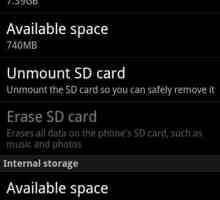 Što je tvornički poništeno
Što je tvornički poništeno Kako resetirati postavke na Androidu? Kako resetirati zaporku ili uzorak na Androidu?
Kako resetirati postavke na Androidu? Kako resetirati zaporku ili uzorak na Androidu? Izrada Android Hard Reset
Izrada Android Hard Reset Hard Reset Sony Xperia: što je to i kako to učiniti?
Hard Reset Sony Xperia: što je to i kako to učiniti? Kako mogu resetirati iFunes na tvorničke postavke pomoću programa iTunes?
Kako mogu resetirati iFunes na tvorničke postavke pomoću programa iTunes? Kako vratiti tvorničke Android postavke
Kako vratiti tvorničke Android postavke Kako izaći iz "Trgovine Play" na Androidu?
Kako izaći iz "Trgovine Play" na Androidu? Kako prekinuti vezu telefona s Google računa:
Kako prekinuti vezu telefona s Google računa: Kako napraviti hard reset na Androidu: detaljne upute
Kako napraviti hard reset na Androidu: detaljne upute Kako ponovno pokrenuti "Samsung": načine i sprečavanje vješanja
Kako ponovno pokrenuti "Samsung": načine i sprečavanje vješanja Vraćanje na tvorničke postavke Samsung Galaxy S3: načini i savjeti stručnjaka
Vraćanje na tvorničke postavke Samsung Galaxy S3: načini i savjeti stručnjaka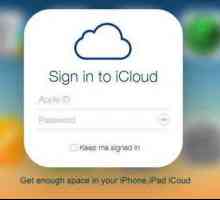 Kako na "iPhone" vratiti sve postavke bez lozinke?
Kako na "iPhone" vratiti sve postavke bez lozinke? Kako ubrzati rad iPhonea? `Brisati sadržaj i postavke iPhonea `- što je to?
Kako ubrzati rad iPhonea? `Brisati sadržaj i postavke iPhonea `- što je to? Kako resetirati LG postavke na tvorničke postavke: upute i preporuke
Kako resetirati LG postavke na tvorničke postavke: upute i preporuke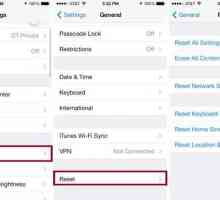 Kako resetirati iPhone na tvorničke postavke: savjeti i trikovi
Kako resetirati iPhone na tvorničke postavke: savjeti i trikovi Kako izaći iz Google računa na Androidu: tri glavna načina
Kako izaći iz Google računa na Androidu: tri glavna načina
 Kako napraviti tvrdi reset iPhone: dva dokazana načina
Kako napraviti tvrdi reset iPhone: dva dokazana načina Kako mogu resetirati tabletno računalo ako se visi?
Kako mogu resetirati tabletno računalo ako se visi? Kako vratiti Samsungove postavke na različite načine
Kako vratiti Samsungove postavke na različite načine Vraćanje postavki na Android na tvorničke postavke
Vraćanje postavki na Android na tvorničke postavke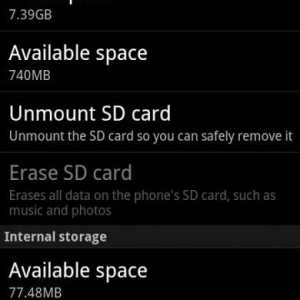 Što je tvornički poništeno
Što je tvornički poništeno Kako resetirati postavke na Androidu? Kako resetirati zaporku ili uzorak na Androidu?
Kako resetirati postavke na Androidu? Kako resetirati zaporku ili uzorak na Androidu? Izrada Android Hard Reset
Izrada Android Hard Reset Hard Reset Sony Xperia: što je to i kako to učiniti?
Hard Reset Sony Xperia: što je to i kako to učiniti? Kako mogu resetirati iFunes na tvorničke postavke pomoću programa iTunes?
Kako mogu resetirati iFunes na tvorničke postavke pomoću programa iTunes? Kako vratiti tvorničke Android postavke
Kako vratiti tvorničke Android postavke